Как настроить цифровое тв convex
Опубликовано: 24.07.2024
Если Вы пользуетесь Интернетом от Convex, то можете смотреть и наше Онлайн-ТВ, которое входит в тарифы на доступ в Интернет.
Онлайн-телевидение Сonvex:
цифровое качество трансляции
удобный просмотр на любом компьютере и ноутбуке
возможность просмотра на планшетах, смартфонах и гаджетах
простая настройка просмотра Онлайн-ТВ на телевизорах Samsung C, D и E серии
главное, без дополнительных платежей!
Обращаем Ваше внимание! Вещание Онлайн-ТВ ведется в тестовом режиме. Услуга предоставляется Оператором-партнером.
Инструкции по настройке онлайн-телевидения:
Вы можете настроить просмотр онлайн-телевидения на своём телевизоре или компьютере как самостоятельно и бесплатно (воспользовавшись инструкциями), так и при помощи наших специалистов.
Вещание онлайн-телевидения ведется для наших Абонентов бесплатно. Услуга предоставляется Оператором-партнером.
Настройка онлайн-ТВ на телевизоре или компьютере с выездом на дом: 600 рублей
Все подробности по телефону (343) 382-0-382 или в офисах подключений в Екатеринбурге:
Настройка онлайн-ТВ для просмотра на компьютерах PC
Скачайте и установите на любой PC компьютер специально настроенный под Windows® удобный Convex® TV Player для комфортного просмотра Convex® TV.
Для остальных операционных систем, а также для более продвинутых пользователей мы рекомендуем использовать VLC Player.
При первом запуске программы необходимо выбрать из списка свой город.
При необходимости Convex® TV Player самостоятельно автоматически обновит плей-лист телеканалов.
Установив плеер всего один раз, Вам больше не придется обновлять списки телеканалов или настраивать какие-либо другие параметры плеера.
Convex® TV Player - это просто: установи и смотри!
Настройка онлайн-ТВ для просмотра на телевизорах Samsung C, D и E серии
Для просмотра предлагаем использовать виджет-плейер - nStreamLmod.
Настройте на телевизоре IP (если провод напрямую - то выданный провайдером, если роутер, то IP из подсети роутера)
Переименуйте скачанный плейлист на nStream1.m3u, скопируйте его на USB флеш-карту.
В меню виджета выберите плейлист на флешке и смотрите ТВ.

Настройка онлайн-ТВ для просмотра на любых телевизорах с помощью медиаплейера Dune HD TV-101
- Скачайте плейлист с сайта http://tv.convex.ru/TV_All_Test.m3u
- Скопируйте плейлист на USB-флешку.
- Подключите USB-флешку к медиаплееру Dune 101 TV.

- Зайдите в меню «Источники» и откройте плейлист.
- Настройка онлайн-ТВ завершена.

Список каналов на картинке приведён для примера и может отличаться от списка транслируемых каналов!
Настройка онлайн-ТВ для просмотра на любых телевизорах с помощью медиаплейера Iconbit HDS52L mk2
Инструкция находится в стадии разработки.

Настройка онлайн-ТВ для просмотра на iPad или iPhone

Для просмотра Convex TV на своем iPad или iPhone Вам необходимо установить плейер, понимающий IPTV.
Мы предлагаем использовать GoodPlayer - из нескольких протестированных вариантов, этот плейер является более удобным.
Затем Вам необходимо:
- зайти в установленный плейер,
- скачать плейлист, расположенный по адресу http://tv.convex.ru/TV_All.m3u
- и открыть его с помощью плейера.

Настройка онлайн-ТВ для просмотра на устройствах Android

1. Зайдите на Android Market и уcтановите программу IPTV или IPTV Pro на своё Android-устройство.
2. После установки программы на устройство, запустите её.
4. Появится плейлист.
5. При нажатии на любой канал программа попросит у Вас поставить MX Player.
6. Следуя инструкциям, установите и запустите MX Player на своём устройстве.
Вот и всё - Ваш девайс готов. Желаем Вам приятного просмотра онлайн-ТВ от «Convex».
Основные вопросы установки IPTV на Android рассмотрены на Форуме 4PDA.

Список каналов на картинке приведён для примера и может отличаться от списка транслируемых каналов!
Общий порядок настройки эфирных каналов
Автоматический поиск — наиболее легкий способ настройки приема телеканалов цифрового телевидения, доступных в вашем регионе. При этом в поиске помимо цифровых, так же отображаются и местные аналоговые каналы. Автоматический способ поиска и установки преимущественен высокой скоростью процесса. Для этого достаточно выставить пару параметров, а остальная работа будет проделана системой. Останется подождать завершения сканирования и установки.
Принцип работы един для всех моделей телевизоров:
- Подключить антенну к телевизору. Первая должна располагаться строго напротив ближайшего ретранслятора — сравнительно с МВ-антенной, ДМВ очень чувствительна к вектору приходящего сигнала.
- Открыть меню (соответствующей кнопкой на пульте).
- Зайти в подраздел «Опции», либо «Настройки», в зависимости от фирмы и программного интерфейса.
- В данном подпункте выбрать «ТВ», «Прием» или «Сигнал».
- Указать происхождение сигнала: «Антенна» — для эфирных телеканалов.
- Выбрать автоматический поиск. В случае с эфирным сигналом указывать частоты провайдера не нужно.
- В процессе поиска будут отображаться найденные телеканалы.
- По окончанию процесс подтвердить запись нажатием на «ОК», ТВ-программы сохраняться в памяти телевизора.
- Покинуть меню нажатием кнопки «Возврат» или «Назад».

Теперь телевизор готов к вещанию телепрограмм.
Справка! Для того, чтобы точно убедиться в успешности процесса, нужно перезагрузить телевизор.
Ручная настройка
В случаях, когда автопоиск не выдал результатов, либо показал не полный список доступных каналов, нужно провести сканирование вручную:
- Найти свое местоположение при помощи сервиса РТРС и кликнуть на него. В открывшемся окне параметров перечислены частоты вещания цифровых каналов с учетом двух близлежащих ретрансляторов. Следует запомнить данные значения.
- Открыть меню и перейти в режим настроек.
- Выбрать подпункт «ТВ», но в отличие от предыдущего способа выбрать ручную настройку.
- В качестве источника сигнала выбрать антенну.
- Ввести значение частоты (МГц) и номер канала (ТВК) для одного мультиплекса, записанного в первом пункте.
- Запустить сканирование.
- Дождаться сохранения после обнаружения каналов.
- Повторить процесс сканирования для второго мультиплекса с использованием соответствующих значений.
- Перезагрузить телевизор и убедиться в успехе процесса.

Алгоритмы настройки каналов по маркам
Перед тем как приступить к непосредственному поиску каналов необходимо убедиться в том, что телевизор поддерживает цифровой сигнал. Множество серий и моделей телевизоров хоть и имеют встроенный цифровой тюнер, однако они могут использовать неактуальный стандарт DVB-T, вместо нового DVB-T2, используемого повсеместно. Это можно сделать двумя способами:
- узнать код модели на заводской наклейке и узнать о нем в интернете;
- проверить информацию в меню телевизора в справочной вкладке.
Samsung
Для серий Q, M и LS:
- Найти и нажать кнопку «Домой» на пульте, откроется меню.
- Выбрать подпункт «Источник», в котором следует указать «ТВ».
- Заново вернутся в меню с помощью той же кнопки и выбрать «Настройки».
- Зайти в пункт «Трансляция» и выбрать «Автонастройка».
- Нажать на «Пуск». Всплывшее уведомление оповестит о том, что текущий список каналов будет стерт по результатам сканирования.
- Выбрать источник сигнала — в данном случае «Антенна».
- Выбрать тип каналов — «Цифровые», либо «Цифровые аналоговые». Разница заключается в том, что во втором варианте отсутствует необходимость дополнительной настройки подключения каждого территориального телеканала, если по нему осуществлено вещание.
- Указать режим осуществления поиска — выбрать «Полный», в таком случае система найдет все, что приходит с источника сигнала.
- Запустить процесс нажатием кнопки «Сканирование».
- На экран выведутся все найденные телеканалы (Как ТВ, так и цифровые и аналоговые). Так же отобразится шкала, показывающая просканированную часть диапазона.
- После завершения процедуры нажать кнопку «Закрыть» и выйти из меню поиска нажатием клавиши «Возврат» на пульте.

Для серий F, E, J и H:
Данный ряд устройств подразумевает несколько иной процесс поиска:
- Включить телевизор и сразу же нажать кнопку «Источник».
- В появившемся окне выбрать пункт «ТВ».
- Открыть меню (с помощью одноименной кнопки, либо «Клавиатура», выбрать позицию «Меню»).
- Выбрать пункт «Трансляция», а после «Автонастройка», по аналогии со списком для Q, M и LS моделей.
- Вновь активировать автонастройку.
- В уведомлении об изменении настроек списка каналов нажать кнопку «Пуск».
- Выбрать происхождения сигнала — DVB-T2 или «Антенна» (в зависимости от версии) для подключения к бесплатному вещанию.
- Указать тип каналов — стоит отдать предпочтение категории «Цифровые и аналоговые», во избежание повторной настройки оставшихся в поиске аналоговых каналов.
- Выбрать тип сканирования. Кликнуть на «Полное», для того чтобы добавилось большее количество программ.
- Нажать на «Сканирование».
- По окончанию процедуры кликнуть по клавише «Закрыть» и покинуть меню.
Автоматический поиск для телевизоров с опцией Smart TV:
- Нажать кнопку «Настройки» на пульте.
- Выбрать подпункт «Меню» (картинка с символом шестеренки).
- Открыть пункт «Все настройки».
- Выбрать графу «Каналы», после чего перейти в «Поиск каналов и настройки».
- Выбрать «Автопоиск». Убедиться, что в графе «режим приема» находиться надпись DVB-T2 или DVB-T/T2.
- Отметить необходимый путь приема сигнала и нажать «Далее».
- Задать параметры сканирования. Для поиска эфирных каналов достаточно поставить галочку возле строки «Только цифровые».
- После того, как индикатор поиска выдаст 100%, появится окно с кнопкой «Готово». Нужно передвинуть ползунок к кнопке и нажать «ОК».
- На этом процесс автопоиска завершен. Можно пользоваться цифровым телевидением.

Автопоиск на телевизоре без Smart TV
- Также нажать на «Настройки».
- В отобразившемся меню «Настройки» выбрать пункт «Каналы».
- Перейти к окну «Автопоиск» нажатием клавиши «Вправо» на пульте. Нажать «ОК».
- Выбрать подпункт «Антенна» и нажать «Далее».
- Поставить галочку в строке «Только цифровые» и закрепить нажатием на «Выполнить».
- По результатам поиска на экране отобразиться кнопка «Готово».
Philips
В данной марке порядок автопоиска зависит от года выпуска конкретного телевизора.
На старом телевизоре до 2011 года выпуска:
Процесс настройки старого цифрового телевизора Philips выглядит следующим образом:
- Открыть меню настроек при помощи кнопки «Домой» (в ряде моделей она обозначается изображением в виде домика).
- Из меню нужно перейти в графу «Конфигурация». В случае, когда система не поддерживает русский язык, ее можно узнать по иконке в виде шестеренки.
- В данной вкладке нужно открыть подпункт «Установка», и подтвердить нажатием на «ОК».
- В этой же ветке выбрать «Настройка телеканалов», а после «Автоматическая установка». Утвердить действие кнопкой «Начать».
- В случае требования выбора страны, указать «Россия». Если это не поддерживается, выбрать Финляндию, либо Швейцарию: стандарты эфирного телевещания стран одинаковы.
- Выбрать «Цифровой» режим настроек.
- После чего телевизор предложит выбор источника сигналов для сканирования. Указать «Антенна», либо «Эфир».
- Программное обеспечение предложит выбор варианта поиска — «Ручной» и «Автопоиск». Выбрать второе и нажать кнопку «Пуск».
- После завершения процесса сканирования нажать «Готово». Телевизор автоматически сохранить найденные каналы.

В процессе настройки ПО может запросить пин-код. Если ничего не менялось, нужно набрать один из стандартных вариантов — 1111, 1234 и 0000. В будущем его можно изменить на индивидуальный вариант.
На современном телевизоре
Порядок автонастройки более нового телевизора выглядит иначе:
- Открыть меню с помощью кнопки «Домой».
- Выбрать подпункт «Установка».
- Перейдя в следующую папку нажать «Поиск каналов».
- После «Переустановка каналов».
- Выбрать страну. Как и в предыдущем случае, если Россия отсутствует в списке, нужно указать Финляндию или Швейцарию. В новых версиях так же подойдет ФРГ. Если в наименовании телевизора есть сочетание PFL — это будет лучший вариант.
- Выбрать режим цифрового вещания (DVB)/
- Определить происхождение сигнала — «Антенна» для эфирных каналов.
- Выбрать пункт «Сканировать частоты», в выпавшем меню выбрать «Быстрое» и закрепить кнопкой «Начать». Поиск займет 10-20 минут.

В случаях, если планируется попеременное использование антенны и телевизионного кабеля/беспроводной сети, крайне желательно настроить его на данной стадии. Для этого необходимо вручную прописать значение сетевых частот и скорость передачи — эти данные можно получить по запросу у оператора кабельной сети.
Для телевизоров с функцией Smart TV понадобятся дополнительные настройки сети:
- Запустить WI-FI роутер, либо подключить сетевой кабель в разъем телевизора.
- Открыв меню выбрать пункт «Подключение к сети».
- Указать способ подключения: через сеть Wi-Fi или провод.
- При использовании роутера нужно включить WPS — автоматическое взаимоподключение устройств без паролей. При отсутствии данной функции придется сканировать сеть и вводить пароль самостоятельно.
- После подключения «умного телевизора» к сети, он скорее всего запустить процедуру обновления.
- После чего достаточно выбрать «Настроить каналы», после чего нажать «Поиск». Дополнительных манипуляций не потребуется: идея функции Smart TV заключается в том, что телевизор способен превращаться в мультимедийную платформу, не требующую к себе излишнего внимания человека.
Автопоиск по прежнему будет наиболее легким путем. Точный алгоритм сильно разниться от модели и конкретного программного обеспечения, тем не менее, общий порядок действий схож и интуитивно понятен:
- Открыть меню с помощью одноименной кнопки на пульте (В ряде случаев подписывается как «Домой»).
- После чего выбрать вкладку «Установки», после чего «Настройки».
- В меню настроек выбирается подпункт «Цифровая конфигурация».
- Во всплывающем меню необходимо активировать подпункт «Автоматический поиск цифровых станций».
- Как и во всех остальных случаях, выбрать «Антенна» в качестве источника сигнала.
- Запустится автоматическое сканирование диапазона частот с занесением всех обнаруженных каналов в память.
- По окончанию процесса появиться уведомление, предлагающее ознакомиться со списком телеканалов. После просмотра нажать «ОК» и выйти из меню настроек нажатием кнопки «Назад».

Важно! Часть моделей телевизоров (к примеру ряд Sony Bravia) предусматривают два метода поиска — «Быстрый» и «Полный». Второй вариант несколько раз сканируют весь диапазон частот, исключая вероятность неудачного поиска. Однако такой метод занимает до 60 минут времени.
Другие марки
Не трудно заметить, что процедура автоматического поиска телеканалов практически идентична на устройстве любой марки. Опираясь на любое из вышеперечисленных руководств, можно настроить автопоиск на телевизорах прочих фирм. Единственными трудностями может стать:
- требование пароля. Как правило, он указывается в инструкции и представляет собой простую комбинацию из нулей или единиц;
- отсутствие русского языка — достаточно выбрать Швецию или Германию.
Добавляем региональные аналоговые каналы
Большинством регионов страны параллельно вещанию федерального мультиплекса поддерживается трансляция региональных аналоговых телеканалов. Для увеличения количества ТВ-программ, нужно добавить их в список своего телевизора, для чего нужно:
- Направить антенн в сторону ретранслятора и включить поиск аналоговых каналов в меню настроек телевизора.
- Дальнейший порядок действий будет зависеть от модели приемника. Например в телевизорах Samsung требуется отдельно указать, что в сканировании должны учитываться только цифровые каналы: автонастройка проводит поиск всего, что принимает антенна. Для того чтобы поймать аналоговый сигнал, нужно выбрать соответствующий подпункт.
- После успешного поиска всех телеканалов нужно зафиксировать их в памяти телевизора.

Важно! В современных моделях телевизоров не поддерживается ручная настройка телеканалов. Для поиска требуется сканирование всего диапазона с помощью автопоиска.
Частые проблемы и их решение
Каналы вообще не ловятся, «нет сигнала»
В таком случае требуется проверить:
- оборудование на предмет поломок (телевизор, антенн и соединяющий кабель). Обнаружив проблему, стоит обратиться к специалисту;
- регулировку антенны. ДМВ-антенна крайне чувствительна к вектору приходящего сигнала. В большинстве случаев помогает изменение ориентации антенны;
- дистанцию до ретранслятора и мощность сигнала. Эта информация представляется сервисом РТРС. Вероятнее всего, ваш приемник находится в «мертвой зоне», не охватывающейся телевещанием. К сожалению, до момента установки новых вышек, прием в данной местности невозможен. Придется прибегнуть к спутниковому вещанию, доступному в любом месте, открытом по направлению к югу;
- нахождение в зоне радиомолчания. Прохождение сигнала может затрудняться ближайшим природным объектом (холм, гора и пр.) или рукотворным препятствием (капитальные стены и перекрытия). Ситуация исправляется изменением положения антенны (к примеру установкой на крыше), позволяющем выйти из радиотени. Вторым вариантом станет подключение к другому ретранслятору, находящемуся в радиусе 30-35 км.

Ловится только часть каналов
Здесь нужно проверить:
- настройку трансляции с близлежащей вышки. Необходимо настроить каждый мультиплекс по отдельной частоте вручную;
- настройку тюнера в самой системе. Ряд каналов мог не сохраниться. Повторная автоматическая или ручная настройка телевизора поможет исправить положение.
Каналы были, но пропали
Если ранее сигнал принимался уверено, но потом каналы пропали, причиной этому может стать:
- появление новых препятствий на пути к антенне от ретранслятора. Нужно изучить прилегающую территорию с помощью карты приема;
- технические неполадки ретранслятора. Подобные события принято освещать при помощи оповещений, о которых можно узнать в региональном СМИ, местном форуме или паблике.
- неисправность антенны. При использовании коллективной, нужно обращаться в обслуживающую компанию. Если вами используется индивидуальная, стоит проверить положение антенный кабель на обрыв и положение самой антенны.
Слабый сигнал
Причины схожи со случаем полного отсутствия сигнала:
- большое расстояние между приемником и ретранслятором. Единственным решением проблемы будет покупка новой активной антенны, способной принимать слабые сигналы;
- зона радиомолчания. Необходимо изменить положение антенны.

Изображение тормозит или зависает
- неустойчивый сигнал. Требуется точная настройка и поиск подходящего места для антенны в пространстве или установка усилителя;
- наводки и помехи. В цифровом телевидении имеется особенность: оно четко принимает сигнал, либо совсем его не воспринимает, в то время аппаратная часть достраивает изображение на основе предыдущих кадров. Нужно подождать пока не исчезнут помехи или же попробовать исключить их, регулировкой антенны и тюнера.
Настройка цифровых каналов происходит на одном из двух устройств:
- на телевизоре (если он поддерживает «цифру» , т.е. оснащен соответствующим встроенным тюнером);
- на приставке (она же ресивер, тюнер, декодер).
На этой странице мы подробно рассмотрим первый вариант – автоматический и ручной поиск 20 цифровых каналов (в Москве – 30) на телевизорах.
Общий порядок настройки эфирных каналов
Самый простой путь — автоматическая настройка. Общий алгоритм для телевизоров всех марок един:
- Подключите телевизор к антенне. Она должна быть четко ориентирована в сторону ближайшего ретранслятора: в отличие от МВ-антенны, ДВМ очень чувствительны к направлению, с которого приходит сигнал.
- Откройте меню (для этого есть специальная кнопка на пульте ДУ).
- Зайдите в раздел «Опции» или «Настройки» (название зависит от производителя и используемого им интерфейса).
- Здесь выберите пункт «ТВ» или «Прием».
- Укажите тип источника телевизионного сигнала: антенну (для поиска эфирных каналов) или кабель.
- Выберите функцию автоматического поиска (для кабельного и спутникового ТВ укажите частоты провайдера; для эфирного ничего не нужно).
- Телевизор отобразит список найденных каналов.
- Нажмите «OK», подтверждая запись. Программы занесутся в память телевизора.
- Можно приступать к просмотру передач.
Ручная настройка
Если автоматическая настройка не дала результатов или же показала недостаточное количество каналов, действуйте следующим образом:

- С помощью онлайн-сервиса РТРС найдите свое местоположение и нажмите на него. Откроются параметры, в которых указаны частоты цифровых каналов для 2-х ближайших вышек. Запишите эти значения (на примере ниже выделены серыми рамками).
- Перейдите в меню и далее в режим «Настройки».
- Выберите пункт «ТВ», но теперь перейдите не в раздел автопоиска, а в пункт с ручной настройкой.
- Выберите источник сигнала «антенна».
- Введите значения частоты (МГц) и номера канала (ТВК) для 1-ого мультиплекса, которые вы записали на первом шаге.
- Запустите поиск.
- После того как каналы будут найдены, сохраните их в памяти ТВ-приемника.
- Повторите процедуру поиска для 2-ого мультиплекса, используя соответствующие значения.
- Можно приступать к просмотру.
Алгоритмы настройки каналов по маркам
Samsung

Рекомендуем действовать в соответствии с пошаговой инструкцией по настройке цифрового ТВ на телевизоре Samsung. Ниже представлен сокращенный вариант.
Порядок поиска каналов зависит от модели.
На телевизорах серий M, Q, LS и К нужно действовать так:
Для серий J, H, F и E процедура вначале выглядит несколько по-другому:
- Убедитесь, что в качестве источника стоит «ТВ». Сделать это можно, нажав на кнопку «Source».
- Перейдите в настройки и выберите раздел «Трансляция».
- Дальнейший ход выполнения такой же, как у описанных выше серий.

Рекомендуем следовать подробной пошаговой инструкции по настройке цифровых каналов на телевизоре LG. Ниже представлен сокращенный вариант.
Процедура поиска выглядит следующим образом:
- Зайдите в меню настроек: нажмите кнопку «Settings» на пульте ДУ (на новых моделях на кнопке изображена пиктограмма в виде шестеренки).
- Выберите пункт «Каналы».
- В следующем окне нажмите на «Автопоиск».
- Выберите источника сигнала: антенна, кабель или спутник. Нажмите на первый.
- Отметьте галочкой пункт «Только цифровые», если не хотите искать дополнительно аналоговые каналы.
- Кнопкой «OK» запустите сканирование.
- По окончании процедуры каналы будут сохранены. Можно приступать к просмотру.
Процесс идентичен для всех моделей LG, адаптированных для России и имеющих меню на русском языке. Меняется только дизайн интерфейса.
Philips
Лучше всего производить настройку в соответствии в инструкцией по поиску цифровых каналов на телевизоре Philips. Ниже представлен сокращенный вариант.
Процедура выглядит так:
- Войдите в меню, нажав кнопку «Home» (на некоторых моделях она обозначена пиктограммой в виде домика).
- Откройте вкладку «Конфигурация», а в ней – пункт «Установка».
- Перейдите раздел «Настройка каналов».
- Выберите автоматический режим и запустите его кнопкой «Начать».
- Иногда телевизор может потребовать выбрать страну. Укажите «Россия». Если ее нет в списке, следует выбрать Германию или Финляндию: там действуют те же стандарты телевещания.
- Выберите антенну (для эфирных каналов) или кабель.
- После завершения поиска нажмите «Готово», чтобы сохранить результаты.
Телевизор может потребовать ввести пароль — используйте четыре одинаковые цифры (например, 0000).
Рекомендуем следовать пошаговой инструкции по настройке цифрового ТВ на телевизоре Sony. Ниже представлен сокращенный вариант.
Поиск каналов выглядит так:
- Войдите в главное меню и выберите раздел «Установка».
- Щелкните по пункту «Настройка». Если телевизор запросит пин-код, введите четыре произвольные цифры (0000, 1111, 1234 и т. д.). Если же вы ранее установили свой код, используйте именно его.
- Выберите пункт «Цифровая конфигурация» (если в интерфейсе такого нет, то сразу переходите к п.6).
- В «Конфигурации» нажмите на пункт «Цифровая настройка», затем на «Автопоиск».
- Выберите источник сигнала «Антенна».
- Телевизор проведет автоматический поиск. Результаты будут сохранены, можно начинать просмотр.
Если вы настраиваете модель серии Sony Bravia , то процедура будет несколько иной:
- Зайдите в пункт меню «Настройки».
- Выберите раздел «Параметры», затем режим «Автонастройка».
- Укажите, какой тип сигнала искать: нажмите «Цифровое ТВ».
- Выберите источник сигнала и запустите сканирование.
Здесь тоже может потребоваться пин-код: им блокируется доступ и активируется функция «Родительский контроль», что сделать часть каналов недоступной для детей. Придумайте код самостоятельно.
Другие марки
Легко заметить, что процедура настройки у большинства марок схожа.
Мы подробно расписали, как настраиваются телевизоры Toshiba, Sharp, Panasonic, Mystery, BBK, DEXP и Haier.
Но, забегая вперед, скажем: порядок аналогичный. Отличия только в некоторых тонкостях используемого интерфейса.
Добавляем региональные аналоговые каналы
В большинстве регионах России параллельно с вещанием двух федеральных мультиплексов транслируются и региональные аналоговые телеканалы. Как увеличить количество программ, добавив их в список на своем телевизоре?
Действуйте по следующему алгоритму:
- Направьте антенну точно на ретранслятор и включите на телевизоре режим поиска аналоговых каналов.
- Конкретный сценарий действий зависит от марки телеприемника.
К примеру, на телевизоре Samsung необходимо специально указывать, что при сканировании нужно учитывать только цифровые каналы: система автонастройки по умолчанию будет искать все, что принимается с антенны. Если нужно ловить и аналоговый сигнал, выбирайте соответствующий пункт. - После того как все телеканалы найдены, зафиксируйте их в памяти телеприемника.
Частые проблемы и их решение
Каналы вообще не ловятся, «нет сигнала»
Проверьте следующие факторы:
- Исправность оборудования
(самого телевизора, антенны и соединяющего их кабеля). Если обнаружены проблемы, лучше обратиться к мастерам-ремонтникам; - Регулировка антенны.
ДМВ-антенны крайне чувствительны к направлению, с которого приходит сигнал. Возможно, проблему удастся разрешить, изменив ориентацию антенны. - Дистанция до ретранслятора и его мощность.
Эту информацию можно получить на сервисе РТРС. Возможно, вы находитесь в «мертвой зоне», которая пока не охватывается вещанием. До тех пор, пока не будут построены новые вышки, приема в этой местности не будет. Остается пользоваться только спутниковым вещанием, которое доступно везде, где свободно направление на юг. - Радиотень от ближайших объектов природного (холмы, горы и прочие возвышенности) и рукотворного характера (капитальные постройки из стали и железобетона), способную мешать прохождению сигнала. Исправить можно, изменив положение антенны (например, подняв ее выше, чтобы выйти из радиотени), настроив прием отраженного сигнала. Также можно попытаться поймать эфир от другого транслятора, если он находится в пределах 30–40 км от вас.
Ловится только часть каналов
Здесь нужно проверить:
- Параметры трансляции ближайшей вышки.
Выполните ручную настройку каждого мультиплекса по отдельным частотам. - Параметры тюнера в самом телевизоре.
Возможно, часть каналов не была сохранена. Ситуация исправляется повторной автоматической или ручной настройкой телевизора.
Каналы были, но пропали
Если раньше прием осуществлялся уверенно, но затем вдруг каналы исчезли, причиной может быть:
- Возникновение нового препятствия между антенной и ретранслятором. Стоит изучить карту приема, обследовать прилегающую местность.
- Технические проблемы на ретрансляторе. Как правило, о них пишут в местных новостях, поэтому надо проверить сообщения в региональных СМИ и местных пабликах и форумах.
- Неполадки с антенной. Если используется коллективная, надо обратиться в компанию, которая ее обслуживает. Если же речь идет об индивидуальной, следует проверить, не сместилась ли она, нет ли обрыва антенного кабеля.
Слабый сигнал
Здесь возможно следующее:
- Ретранслятор слишком далек от приемника.
Сделать тут ничего нельзя, разве что приобрести новую активную антенну, способную принимать и такие сигналы. - Радиотень.
Решение – перенести антенну на другое место.
Изображение тормозит или зависает
Причиной может быть:
- Слишком слабый сигнал.
Исправить можно с помощью точной настройки антенны и приобретения усилителя; - Помехи и наводки.
Цифровое ТВ имеет особенное свойство: либо сигнал принимается четко, либо не ловится никак, а аппаратура пытается достраивать картинку по предыдущим данным. Здесь надо дождаться исчезновения помех или попытаться отстроиться от них, отрегулировав антенну и тюнер.
Постепенная отмена аналогового телевидения – не масонский заговор с целью вынудить население покупать новую технику. Цифра действительно во много крат лучше аналогового сигнала, да и разрешающая способность современных телевизоров не идёт ни в какое сравнение с возможностями аналоговых оппонентов, которых, кстати, в магазинах уже не встретить.

Единственная проблема – многие потребители считают, что смотреть цифровое телевидение можно только с помощью приставки (ресивера, тюнера). Но это не так. Вопрос, можно ли смотреть цифровое телевидение без приставки, имеет несколько вариантов ответа, и мы рассмотрим каждый из них.
Когда без приставки не обойтись
Безусловно, владельцам откровенно устаревших телеприёмников с кинескопной трубкой без приставки не обойтись – эти аппараты просто не знают, что такое цифровой сигнал, а внешний ресивер как раз и занимается преобразованием цифрового сигнала в аналоговый. Естественно, с существенной потерей качества, как картинки, так и звука.
Но это не означает, что если у вас плоский телевизор, то он автоматически будет принимать цифровой сигнал. Многие модели первых поколений также не оснащались встроенными тюнерами, хотя и были способны принимать цифру. Для них тоже нужна была приставка, и только аналоговое телевидение они могли показывать без дополнительного оборудования, если не считать эфирную антенну.
Разберёмся, как определить, можно ли на конкретном телевизионном приёмнике смотреть цифровое телевидение без использования приставки.
Для этого нужно просто изучить технические характеристики понравившегося телевизора. Если вы выбираете ТВ в режиме онлайн, то практически все интернет-магазины содержат детальное описание характеристик каждой модели. Если покупка делается в обычном супермаркете, просто загляните в руководство пользователя на страницу с описанием технических характеристик.
Для приёма цифры без необходимости использования внешнего оборудования телевизор должен поддерживать следующие стандарты:
- DVB-C/DVB-С2 – формат приёма сигнала по кабелю, кабельное телевидение;
- DVB-T2 — стандарт эфирного телевещания, поддерживаемого в Европе. Не путать с DVB-T, стандартом первого поколения, в таком формате сегодня никто не вещает;
- DVB-S/DVB-S2 – стандарты вещания с использованием спутниковой тарелки.
Как смотреть цифровое ТВ без приставки
При условии соответствия телевизора вышеперечисленным условиям появляется возможность смотреть цифровое ТВ без использования ресивера в нескольких вариантах. Давайте сравним их между собой:
| Вид ТВ | Стоимость в месяц, руб. | Число доступных каналов | Что нужно, кроме ТВ |
| Эфирное | 0 | не более 32 | эфирная ДМВ-антенна, DVB-T2 |
| Кабельное | от 300 | до 100 | поддержка DVB-C/DVB-С2 |
| IPTV | 0–1000 | до 1000 | наличие скоростного интернета (от 2 МБ/сек) |
| Smart | 0–1000 | до 1000 | наличие скоростного интернета (от 2 МБ/сек), технология Smart |
Рассмотрим особенности, достоинства и недостатки каждого из вариантов.
Эфирное ТВ на цифровом телевизоре
Один из самых простых способов, как подключить цифровое телевидение без использования приставки. Приёмник должен поддерживать стандарт DVB-T2, то есть иметь встроенный тюнер. Вторым обязательным условием просмотра цифрового ТВ является наличие соответствующего вещательного сигнала. Зона охвата передатчика ограничивается 30 километрами с учётом рельефа местности, чем дальше вы расположены от вышки, тем мощнее должна быть приёмная антенна.
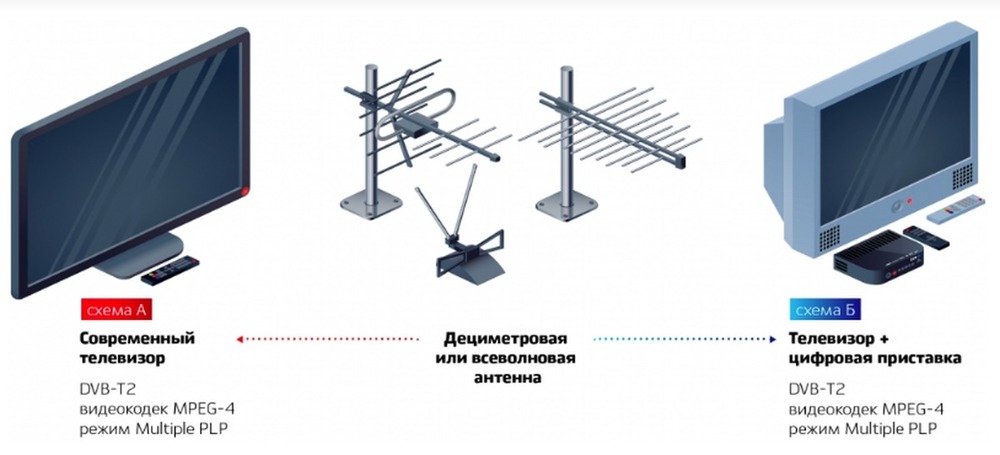
Алгоритм подключения выглядит следующим образом:
- устанавливаем антенну, ориентируем её на ближайший ретранслятор, кабель от антенны подключаем к ТВ-приёмнику;
- заходим в меню телевизора, ищем режим настройки;
- включаем автоматический поиск каналов;
- при выходе из режима поиска сохраняем настройки.
Основным достоинством эфирного телевидения является отсутствие абонентской платы. При этом количество доступных каналов невелико, и повлиять на это нельзя. При наличии естественных преград в виде холмов, высотных зданий, деревьев приём эфирного сигнала может быть затруднён или невозможен.
Кабельное ТВ
Этот тип просмотра цифрового телевидения получил наибольшее распространение в крупных городах. Его особенностью является передача цифрового сигнала по кабелю.
Чтобы настроить телевизор на цифру по кабелю без приставки, необходимо выполнение следующих условий:
- наличие провайдера, зона охвата которого затрагивает ваш район;
- телевизионный приёмник должен иметь встроенный тюнер стандарта DVB-C/DVB-С2.
Для подключения услуги требуется выполнить следующие шаги:
- выбрать провайдера (если их несколько), заключить с ним договор;
- провести от распределительной коробки кабель в свою квартиру, получить у провайдера смарт-карту, осуществить подключение кабеля и карты к соответствующим гнёздам телевизора;
- настроить приём кабельного сигнала, это один из самых сложных этапов подключения. Нужно будет вводить некоторые параметры (частота сигнала, применяемый оператором стандарт передачи данных и т. д.). Все эти сведения вам должен предоставить провайдер, как и инструкцию по подключению.
Достоинства кабельного ТВ:
- возможность просмотра до 150 каналов с выбором тематических пакетов (некоторые провайдеры предоставляют услугу индивидуальной настройки каналов);
- качество сигнала не зависит от внешних условий, главное, чтобы к вашему дому уже была проведена кабельная сеть.
Среди недостатков можно отметить относительно небольшое количество принимаемых каналов, что обусловлено наличием технических ограничений передачи сигнала по кабелю, которые не зависят от провайдера. Кроме того, это платная услуга, а абонентская плата зависит от количества приобретённых пакетов для просмотра.
IPTV телевидение
Этот способ просмотра существует относительно давно, но его распространение сдерживалось недостаточной пропускной способностью сети интернет. Сегодня с этим проблем нет – для нормального просмотра каналов обычного (не HD) разрешения требуется всего 15 Мб/сек, в то время как минимум, обеспечиваемый некоторыми интернет-провайдерами, составляет от 30 Мб/сек.
Так что IPTV телевидение постепенно вытесняет спутниковый просмотр, становясь преобладающим способом просмотра цифрового телевидения.
Если учесть, что интернет присутствует практически в каждой семье, остаётся только найти подходящего провайдера, предоставляющего данную услугу, хотя в сети можно найти и бесплатные плейлисты, в том числе самообновляемые.
Остаётся только установить на телевизор соответствующее приложение – плеер для просмотра IPTV и настроить его, загрузив плейлист или ссылку на него.
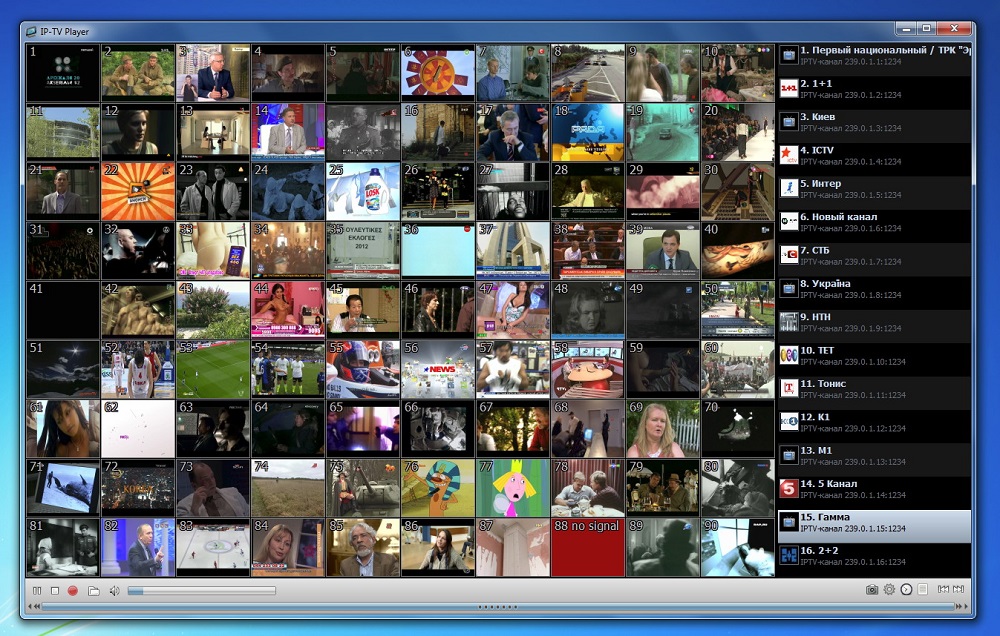
Разумеется, телевизор должен быть подключён к интернету, по кабелю или посредством Wi-Fi. Предпочтительным является LAN-соединение, но для этого ТВ должен иметь соответствующий разъём. Поддержка Wi-Fi присутствует тоже не во всех телевизорах, так что, возможно, придётся приобретать специальный адаптер.
Среди достоинств следует отметить возможность просмотра неограниченного количества каналов, при этом их можно каталогизировать, например, на компьютере с использованием специальной программы.
Основной минус IPTV-просмотра – возможны «затыки», зависания, если скорость интернета резко упала или увеличилась нагрузка на сервер, передающий цифровой сигнал. Отметим также, что по сравнению с другими вариантами просмотра здесь присутствует некоторая задержка трансляции, составляющая от нескольких до десятков секунд, хотя это некритично.
Smart TV
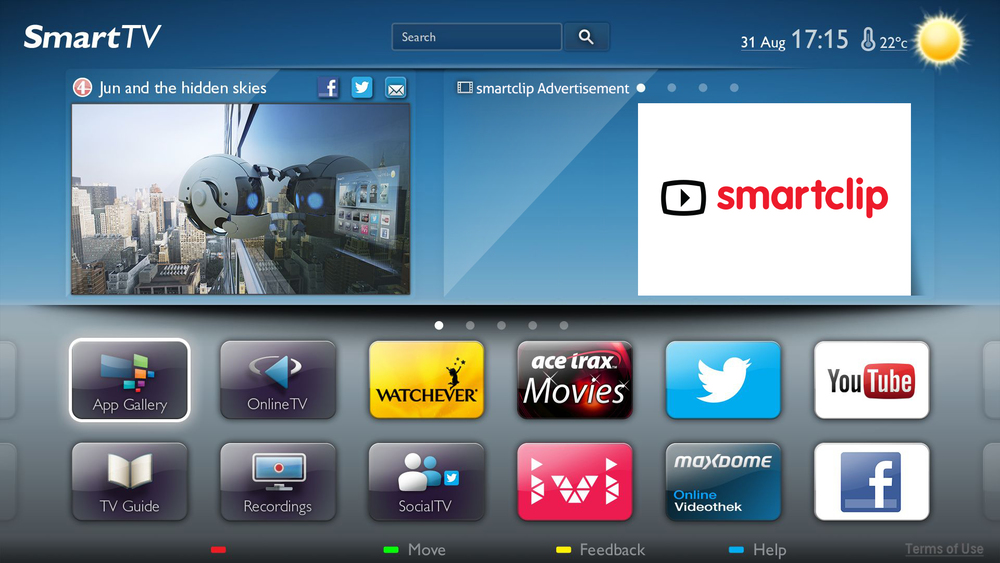
Что касается непосредственного просмотра цифрового телевидения, то здесь есть как собственный вариант (просмотр ТВ онлайн на сайтах, предоставляющих данную услугу), так и организация любого из трёх вышеперечисленных способов просмотра цифры. При этом для подключения IPTV варианта не требуется ни антенна, ни дополнительный кабель.
Главным недостатком такого ТВ является ограничение по памяти. Как и на смартфоне, установка большого количества приложений может привести к её нехватке, что отразится на работоспособности телевизора.
Какие телевизоры в состоянии принимать цифровое ТВ без приставки
Мы уже частично освещали этот вопрос и знаем, что если приёмник способен принимать сигнал в формате DVB-T2/DVB-С2, то он заведомо пригоден для просмотра эфирного или кабельного телевидения. Аппараты с функцией Smart сами по себе являются настолько «умными», что им не требуется даже наличие встроенного тюнера – подключившись к интернету, на них можно организовать просмотр YouTube, IPTV, онлайн кинотеатров.
Встроенными декодерами ТВ-приёмники оснащают практически все современные производители телевизионной техники, от грандов типа Samsung, Philips, Toshiba до малоизвестных китайских компаний, чья продукция буквально заполонила рынок.
Но означает ли это, что наличие встроенного тюнера гарантирует приём цифрового телевидения без приставки? К сожалению, нет.
Дело в том, что стандарты передачи данных, в частности, эфирных, различаются в Европе, Азии, Северной Америке. В США, например, действует стандарт ATSC, который не совместим с европейским. В Японии и многих странах Южной Америки используется стандарт ISDB-T, в КНР – собственный стандарт передачи эфирного сигнала, DTMB. Но здесь есть и положительный момент – все крупные производители учитывают этот фактор, поставляя в регионы продукцию, соответствующую местным стандартам. Так что найти в России в рознице телевизор со встроенным тюнером, не поддерживающим DVB-T2, довольно сложно.

И ещё один момент. Телевизоры от Apple тоже стоят особняком: они способны работать с дополнительным оборудованием только собственной марки, в то время как другие – универсальны. Впрочем, фанатам «яблочного» бренда это хорошо известно.
Мы не упоминали стандарт DVB-S/DVB-S2, которым также оснащаются многие телевизоры. В принципе это пятый вариант просмотра цифрового телевидения без ресивера, но в данном случае требуется выполнение двух условий:
- наличие настроенной спутниковой антенны;
- поддержка телевизором доступа к интернет (то есть это должен быть Smart-TV).
В этом случае можно будет смотреть и спутниковое телевидение, в том числе бесплатное, а количество каналов будет зависеть от возможностей оборудования (количества спутниковых антенн, головок, принимаемых транспондеров и т. д.).
А теперь – кратко о поколениях телевизоров. Модели, выпущенные до 1990 года, гарантированно принимают только аналоговый сигнал. Модели, ориентированные только на цифровой формат, начали появляться только в 2004 году. 2010 год можно назвать началом эры жидкокристаллических и плазменных моделей ТВ, в России такие приёмники появились тремя годами позже.
Все современные телевизоры ориентированы на показ цифрового сигнала и оснащаются одним или несколькими встроенными тюнерами, позволяющими использовать их без необходимости приобретения приставки.
Аналоговое телевидение готово остаться в прошлом и уступить место цифровому. Переход на него начался ещё в январе и планирует завершиться к концу 2019 года. Уже сейчас вещание производится во всех регионах России. На некоторых телевизорах его поддержка доступна сразу, для других необходима приставка для обработки цифрового сигнала. О том, как настроить свой телевизор или тв-приставку, рассказано далее.
Как вручную настроить на телевизоре?
Рассмотрим, как вручную настроить цифровое телевидение. На телевизорах, поддерживающих цифровое вещание, можно настроить бесплатные федеральные каналы в улучшенном качестве. Есть два способа вручную настройки: быстрый автоматический и долгий для Смарт TV.
Быстрый способ

Для того чтобы запустить автоматическую настройку, необходимо выполнить несколько простых действий.
- Зайти в меню своего телевизора с помощью специальной кнопки на пульте управления или на корпусе.
- Зайти в пункт меню «Каналы».
- Выбрать режим приёма – антенна или кабель, а найти в списке «автонастройку» и запустить.
Таким образом, телевизор сам найдёт все доступные ему аналоговые и цифровые каналы.
Для Смарт ТВ
Запустить настройку на Смарт ТВ так же просто, как и на обычных телевизорах. Для этого необходимо:
- Зайти в меню, выбрать пункт «каналы», затем «автопоиск».
- Задать источник входного сигнала – антенна, кабель или спутник (можно выбрать несколько).
- Выбрать поставщика цифрового телевидения (или нажать «другие операторы»).
- Задать диапазон частот для сканирования. На 2019 год актуальным диапазоном считается: начальная частота — 274 000, конечная частота — 770 000. ID сети – Авто.
- Выбрать параметры поиска. Например, «только цифровые» — телевизор не будет настраивать аналоговые каналы. «Пропуск зашифрованных программ» — не будет настраивать платные.
- Подтвердить все действия и запустить поиск и настройку каналов.
Вместе с телеканалами, телевизор может найти и настроить несколько радиостанций.
Отрегулирование ЦТВ DVB-T2

После того, как приставка DVB-T2 была подключена и настроена, можно настраивать на телевизоре цифровые каналы. Инструкция создана на примере телевизора Samsung.
Автонастройка
Самый быстрый и простой способ. Всё, что для этого нужно – выбрать соответствующий пункт в меню и то, какие каналы будет искать телевизор – только цифровые, только аналоговые или и те, и другие. Все дальнейшие действия телевизор произведёт сам.
Налаживание вручную
Так как сейчас бесплатно можно смотреть 20 цифровых каналов, таких «пакетов» в свободном доступе — 2.
- Чтобы начать ручную настройку, выбираем в меню «Канал» соответствующий пункт.
- В открывшемся окне выбираем «Настройка цифровых каналов», а затем нажимаем «Создать».
- Теперь необходимо выбрать номер пакета. Для Москвы актуальные номера – 24, 30 и 34. В строке «Канал» выбираем нужное число и ждём, пока значение в строке «Качество сигнала» не будет равно 100%. После этого нажимаем «Поиск».
- Телевизор автоматически сохранит найденные каналы и оповестит об этом во всплывающем окне.
Если номера пакетов не дают 100% сигнала, в окне поиска необходимо поменять частоту. Подходящая частота для Москвы: 498 МГц, 546 МГц и 578 МГц.
Как перейти в режим цифры на приставке и осуществить поиск частот?

В первую очередь цифровую приставку необходимо подключить к телевизору. Антенный кабель подключается к антенному входу приставки, а она сама – к телевизору с помощью HDMI (обеспечивает наилучшее качество изображения), AV или SCART. После этого, включив телевизор, в меню выбрать необходимый источник сигнала.
Во время первого включения необходимо задать определённые параметры для поиска нужных каналов:
- В качестве страны выбрать Россию.
- Задать тип сигнала. По умолчанию будет стоять DTV-T/DTV-T2, то есть и аналоговые, и цифровые каналы сразу. Можно оставить так или выбрать что-то одно.
- Перейти к автоматической или ручной настройке каналов.
Диапазоны частот для ЦТВ в Москве и других регионах РФ
Для того чтобы настроить цифровое телевидение в своём регионе, необходимо знать номер пакета вещания и его частоту. Ниже представлена таблица частот по регионам России.
| Регион | Номер пакета | Частота вещания (МГц) |
| Алтайский край | 32, 34 | 562, 578 |
| Амурская область | 23, 33 | 490, 570 |
| Архангельск | 26, 32 | 514, 562 |
| Астраханская область | 26, 36 | 514, 594 |
| Белгородская область Брянская область | 36, 40 30, 57 | 594, 626 546, 762 |
| Владимир | 36, 50 | 594, 706 |
| Волгоградская область | 21, 47 | 474, 682 |
| Вологодская область | 26, 31 | 514, 554 |
| Воронеж | 24, 57 | 498, 762 |
| Москва | 30, 24 | 546, 498 |
| Еврейская автономная область | 34, 37 | 578, 602 |
| Забайкальский край | 26, 30 | 514, 546 |
| Ивановская область | 59, 57 | 778, 762 |
| Иркутск | 24, 25 | 498, 506 |
| Кабардино-Балкарская Республика | 34, 21 | 578, 474 |
| Калининград | 47, 41 | 682, 634 |
| Калужская область | 26, 34 | 514, 578 |
| Камчатский край | 23, 27 | 490, 522 |
| Карачаево-Черкесская Республика | 58, 59 | 770, 778 |
| Кемеровская область | 21, 46 | 474, 674 |
| Кировская область | 32, 36 | 562, 594 |
| Костромская область | 60, 24 | 786, 498 |
| Краснодарский край | 37, 53 | 602, 730 |
| Красноярский край | 25, 38 | 506, 610 |
| Курган | 37, 49 | 602, 698 |
| Курск | 24, 53 | 498, 730 |
| Санкт-Петербург | 35, 45 | 586, 666 |
| Липецкая область | 30, 40 | 546, 626 |
| Магаданская область | 26, 36 | 514, 594 |
| Мурманск | 32, 35 | 562, 586 |
| Ненецкий автономный округ | 26, 30 | 514, 546 |
| Нижегородская область | 28, 53 | 530, 730 |
| Новгородская область | 51, 57 | 714, 762 |
| Новосибирская область | 44, 59 | 658, 778 |
| Омская область | 40, 44 | 626, 658 |
| Оренбургская область | 33, 60 | 570, 786 |
| Орловская область | 26, 41 | 514, 634 |
| Пензенская область | 57, 44 | 762, 658 |
| Псковская область | 31, 34 | 554, 578 |
| Ростов | 37, 38 | 602, 610 |
| Рязанская область | 43, 27 | 650, 522 |
| Самара | 27, 57 | 522, 762 |
| Саратов | 36, 40 | 594, 626 |
| Сахалинская область | 37, 49 | 602, 698 |
| Свердловская область | 49, 60 | 698, 786 |
| Севастополь | 47, 45 | 682, 666 |
| Смоленск | 39, 46 | 618, 674 |
| Ставрополь | 57, 32 | 762, 562 |
| Тамбов | 46, 56 | 674, 754 |
| Тверь | 37, 58 | 602, 770 |
| Томск | 21, 44 | 474, 658 |
| Тула | 34, 60 | 578, 786 |
| Тюмень | 35, 44 | 586, 658 |
| Ульяновская область | 56, 59 | 754, 778 |
| Хабаровск | 30, 38 | 546, 610 |
| Челябинск | 24, 40 | 498, 626 |
| Ярославль | 39, 36 | 618, 594 |
Переход на цифровое телевидение – необходимый шаг. С помощью цифрового сигнала можно смотреть гораздо больше телеканалов по всей стране, не боясь потерь качества и помех. Просмотры любимых передач станут комфортнее и доступнее.
Читайте также:

